Répéter la vidéo YouTube depuis l'ordinateur
La procédure pour répéter une vidéo sur YouTube c'est rapide et facile. Tout ce que vous avez à faire est d'accéder à la page avec le film qui vous intéresse et d'activer la lecture automatique. Il sera utile de savoir que vous pouvez boucler à la fois un seul film et une playlist contenant plusieurs vidéos : vous trouverez tous les détails ci-dessous.
Répéter une seule vidéo sur YouTube
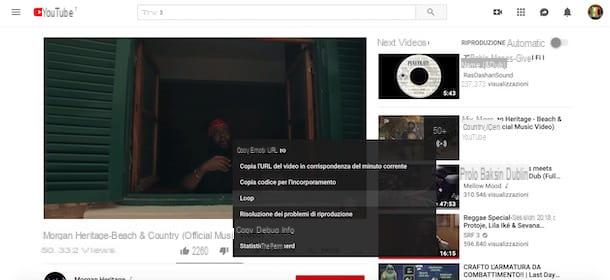
pour répéter une seule vidéo sur YouTube, lié à la page principale du service, entrez le titre du film de votre intérêt dans le domaine Recherche, situé en haut, et appuyez sur l'icône de loupe, pour lancer la recherche. Dans le nouvel écran qui apparaît, localisez le film que vous souhaitez répéter et cliquez sur son titre ou sur son Image de couverture, pour démarrer la lecture.
Maintenant, faites un clic droit sur le lecteur et choisissez l'option boucle dans le menu qui apparaît, pour activer la lecture automatique du film à l'infini. En cas de doute, vous pouvez désactiver la répétition en cliquant à nouveau avec le bouton droit sur la vidéo et en supprimant la coche de l'élément boucle. Alternativement, passez simplement à la lecture d'une autre vidéo ou fermez la page YouTube.
Répéter une liste de lecture vidéo YouTube
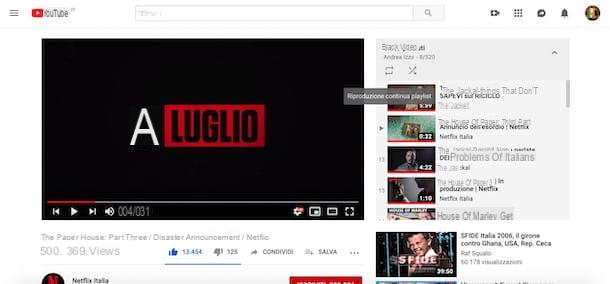
Comment dit-on? Votre intention est d'activer le répétition automatique de plusieurs vidéos? Dans ce cas, sachez que vous devez vous connecter à YouTube avec votre compte Google, ouvrir une chaîne YouTube et créer une playlist avec les vidéos à répéter automatiquement.
Connectez-vous donc à la page principale de YouTube, cliquez sur le bouton Clients enregistrés (en haut à droite) et sélectionnez le vôtre Compte Google, ouvrir une session. Ensuite, appuyez sur le vôtre photo situé en haut à droite (ou sur l'icône duOmino si vous n'avez pas personnalisé votre compte) et choisissez l'option Votre chaîne dans le menu qui apparaît
Si vous n'avez pas encore créé de chaîne YouTube, sur le nouvel écran qui apparaît, assurez-vous que les données affichées dans les champs Nom e Prénom sont correctes et appuyez sur le bouton Créer une chaîne, pour créer une chaîne YouTube en utilisant votre prénom et votre nom. Sinon, pour utiliser un nom personnalisé, choisissez l'option Utiliser une entreprise ou un autre nom, entrer le nom de votre intérêt dans le champ approprié et cliquez sur le bouton Créer. Si certaines étapes ne sont pas claires pour vous, lisez mon guide sur la création d'une chaîne YouTube.
Vous êtes maintenant prêt à créer une liste de lecture. Accédez ensuite à la page avec la vidéo qui vous intéresse, cliquez sur l'élément Sauver et choisissez l'option Créer une nouvelle liste de lecture. Entrez ensuite le nom de la liste de lecture à créer dans le champ approprié, définissez le niveau de confidentialité en choisissant l'une des options disponibles (Publique, Non listé e Privé) et cliquez sur le bouton Créer.
Pour ajouter de nouvelles vidéos à la playlist que vous venez de créer, accédez aux pages qui contiennent les vidéos de votre intérêt, cliquez sur l'option Sauver et cochez le nom du playlist auquel vous souhaitez les ajouter.
Une fois l'opération terminée, cliquez sur le vôtre photo de profil, en haut à droite, sélectionnez l'option Votre chaîne depuis le menu qui s'ouvre, appuyez sur l'item playlist visible dans le menu situé en haut et cliquez sur playlist vous venez de créer, pour commencer à y jouer.
Pour que toutes les vidéos se répètent automatiquement, cliquez sur l'icône deux flèches, pour activer la fonction Liste de lecture en lecture continueet c'est tout.
Répéter la vidéo sur YouTube Music
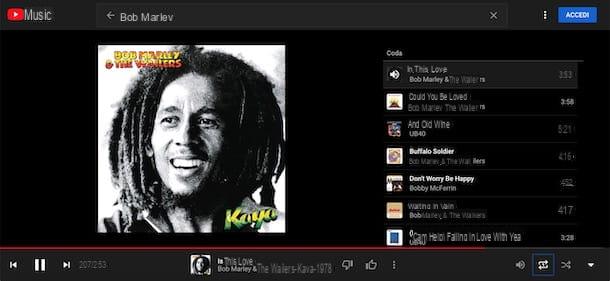
Si vous avez l'intention d'activer la relecture automatique d'une vidéo sur YouTube Music, lié à la page principale du service de streaming musical appartenant à Google et cliquez sur l'option Recherche, visible en haut à droite. Saisissez ensuite le titre de la vidéo à répéter dans le champ Recherche et appuyez sur le bouton Envoi sur le clavier pour afficher les résultats de la recherche.
Sur la nouvelle page qui s'ouvre, localisez la vidéo qui vous intéresse et cliquez sur le bouton ▶ ︎ correspondant pour commencer à la lire. Localisez ensuite le bouton répétition (l'icône de deux flèches) visible en bas à droite et appuyez une fois dessus pour activer la répétition automatique de toutes les chansons disponibles dans la file musicale (tout répéter) ou appuyez deux fois pour boucler la vidéo ( Répétez un).
Rejouez des vidéos YouTube à partir de smartphones et de tablettes
Au moment de la rédaction de ce guide, il n'est pas possible répéter des vidéos YouTube à partir de smartphones et de tablettes. En fait, cette fonctionnalité n'est pas encore disponible dans l'application YouTube pour les appareils Android et iOS. Cela dit, vous pouvez faire votre travail en créant une liste de lecture d'un seul film et en activant la lecture automatique de ce dernier.
Android
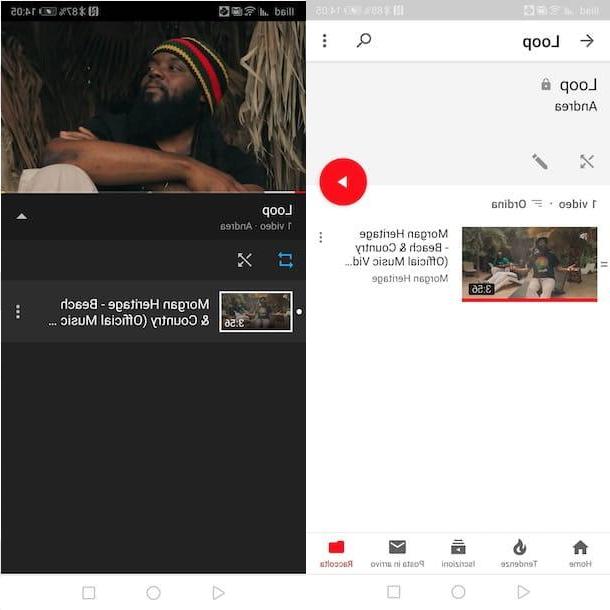
Pour créer une liste de lecture dans YouTube pour Android, lancez l'application du célèbre service de partage de vidéos Google, appuyez sur la vôtre photo de profil (en haut à droite) et, si ce n'est pas déjà fait, créez votre chaîne YouTube en sélectionnant l'option Votre chaîne. Avant de continuer, cependant, vous devez savoir que grâce à l'application YouTube, il est possible de créer une chaîne YouTube en utilisant uniquement votre nom et votre prénom, sans possibilité de choisir un nom personnalisé.
Cela dit, assurez-vous que les données que vous saisissez dans les champs Nom e Prénom sont correctes et appuyez sur le bouton Créer une chaîne. Maintenant, appuyez sur l'élément collection visible dans le menu situé en bas et appuyez sur l'option Liste de lecture Nuova pour lancer le processus de création d'une nouvelle liste de lecture.
À ce stade, appuyez sur l'icône de loupe placé en haut à droite, écrivez le titre de la vidéo que vous souhaitez répéter dans le champ Fermez votre YouTube, localisez la vidéo qui vous intéresse dans les résultats de la recherche et appuyez sur son Image de couverture pour démarrer la lecture. Pour ajouter la vidéo en question à la playlist, appuyez sur le bouton Sauver, choisissez l'option changement, cochez la case à côté de playlist vous avez créé plus tôt et appuyez sur le bouton Fins, afin d'enregistrer toutes les modifications.
Enfin, appuyez sur l'élément collection, sélectionnez le playlist contenant la vidéo à répéter et appuyez sur le bouton ▶ ︎ pour démarrer la lecture. Appuyez ensuite sur l'icône de deux flèches, afin d'activer la fonction de répétition automatique, et c'est tout.
Comme alternative à la procédure que je viens de vous décrire, vous devez savoir que vous pouvez répéter une vidéo sur YouTube en utilisant également Musepic: une application gratuite qui permet d'accéder aux vidéos YouTube et d'activer la répétition automatique, même pour une seule portion de la vidéo.
Après avoir téléchargé Musepic depuis le Play Store, lancez l'application en question, entrez le nom de la vidéo qui vous intéresse dans le champ de recherche situé en haut et appuyez sur le bouton Chercher, pour afficher les résultats de la recherche.
Appuyez ensuite sur titre ou surImage de couverture film que vous souhaitez répéter (pour commencer à le lire) et, dans le nouvel écran qui apparaît, déplacez le levier à côté de l'option Cycle da SUR a ON, afin d'activer la répétition automatique de la vidéo.
Si, par contre, vous souhaitez ne répéter qu'une partie du film, saisissez la période dans les champs Démarrer e Fins et appuyez sur le bouton sauver.
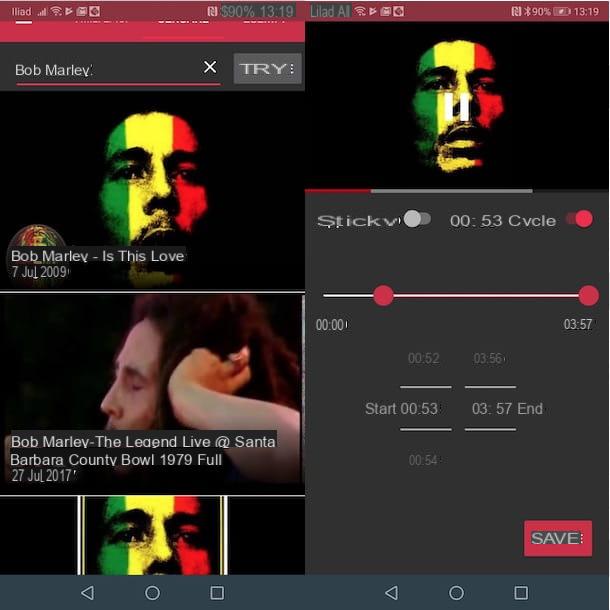
Voulez-vous répéter une vidéo de YouTube Music? Dans ce cas, vous pouvez atteindre votre objectif via la fonction de répétition intégrée à l'application officielle du service. Après avoir démarré l'application en question, appuyez sur l'icône de loupe (en haut à droite), entrez le titre de la vidéo de votre intérêt dans le domaine Recherche et cliquez sur le résultat de recherche le plus pertinent, afin de commencer à le lire.
Maintenant, cliquez sur l'option Vidéo suivante et appuyez sur l'icône deux flèches deux fois de suite, afin d'activer la répétition automatique de la vidéo.
iPhone et iPad
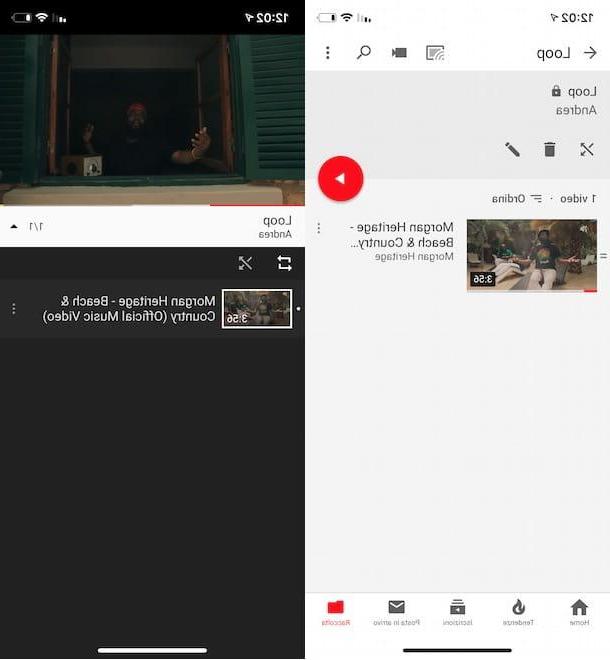
La procédure pour répéter une vidéo YouTube depuis iPhone et iPad, y compris la relecture automatique de YouTube Music, est identique à ce que j'ai indiqué dans les lignes précédentes, en parlant d'appareils Android. Tout ce que vous avez à faire est donc de suivre les mêmes instructions contenues dans le chapitre précédent.
Si par contre vous vous demandez s'il existe une application tierce pour rejouer une vidéo sur YouTube sans créer de playlist, vous pouvez télécharger Télévision musicale: une application gratuite qui vous permet de rechercher une vidéo sur YouTube, de commencer à la lire et même d'activer la répétition automatique. Une version par abonnement est également disponible (à partir de 1,49€/semaine) qui vous permet de supprimer des publicités, de rechercher des listes de lecture sur YouTube et de profiter de fonctionnalités supplémentaires, telles que la minuterie d'arrêt automatique.
Après avoir téléchargé MusicTV depuis l'App Store, démarrez l'application en question, écrivez le nom de la vidéo qui vous intéresse dans le domaine Recherche rapide sur YouTube et appuyez sur le bouton Recherche. Appuyez ensuite sur titre du film à répéter et appuyez sur le bouton ▶ ︎ pour démarrer la lecture.
Appuyez ensuite sur l'icône de roue dentée, situé en haut à gauche, et cochez l'option Répétez un, pour activer la répétition automatique de la vidéo en cours de lecture.
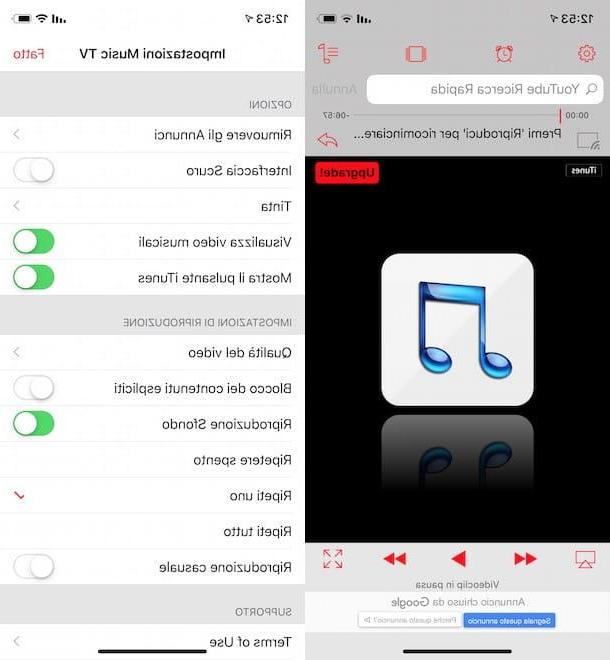
Au lieu de cela, en sélectionnant l'option tout répéter, vous pouvez activer la répétition de toutes les vidéos que vous avez recherchées à l'aide de la fonction de recherche.
Si vous avez des doutes, vous pouvez revenir sur vos pas et désactiver la répétition automatique en appuyant sur l'icône roue dentée et en choisissant l'option Répéter. Plus facile que ça ?
Comment répéter des vidéos YouTube

























